Удалить группу в Facebook — закрыть навсегда
Группа – один из наиболее популярных типов аккаунта в Фейсбуке. Группа или сообщество – это возможность для пользователей объединиться по различным признакам: работа на одном предприятии или в одной организации, проживание в одном доме (микрорайоне, жилом массиве, районе, населённом пункте). Также группы в Фейсбуке создают люди, которых объединяют интересы или увлечения. В силу демократичности социальной сети создать сообщество может любой пользователь. Но иногда возникает необходимость удалить группу, и далеко не все знают, как это сделать. Потому разберем данный вопрос в статье.
Содержание:
- Кто уполномочен удалить группу
- Способы удаления группы
- Отправка в архив
- Безвозвратное удаление
Кто уполномочен удалить группу
Деятельностью группы в Фейсбуке может управлять один пользователь, создатель и администратор, а также возможно управление сообществом сразу несколькими пользователями. Пользователи, управляющие группами, подразделяются на:
Пользователи, управляющие группами, подразделяются на:
- Администратор. По умолчанию администратором является пользователь, создавший сообщество. Но при необходимости он может наделить этой функцией и любого другого пользователя. Администратор имеет полномочия назначать и лишать функций других людей, управляющих группой, регулировать настройки сообщества, публиковать в группе собственный контент и одобрять чужие публикации, осуществлять модерацию при вступлении в группу новых участников, блокировать и удалять комментарии, нарушающие правила сообщества или социальной сети.
- Модератор. Он следит за соблюдением правил членами группы, размещает контент и удаляет публикации и комментарии, нарушающие правила сообщества и соцсети. Также в полномочиях модератора – давать добро на добавление новых участников и блокирование людей, злостно нарушающих правила.
В некоторых случаях в группах бывают вакантны все администраторские и модераторские должности. Тогда любой пользователь, состоящий в сообществе, имеет право назначить себя на свободную должность.
Тогда любой пользователь, состоящий в сообществе, имеет право назначить себя на свободную должность.
Если пользователь хочет закрыть группу в Фейсбуке, то предварительно он должен убедиться, позволяет ли это сделать его роль в сообществе. Наилучший вариант для данного случая – быть создателем или обладать правами администратора.
Способы удаления группы
Существуют три основных способа удаления сообщества в Фейсбуке:
- Отправить в архив.
- Удалить безвозвратно.
- После выхода из группы всех её членов она удаляется автоматически системой.
Отправка в архив
Рекомендуемый метод – отправка в архив. Он предполагает пребывание сообщества в состоянии временной приостановки деятельности. Когда группа размещена в архиве:
- она не отображается в результатах поиска;
- члены группы, состоявшие в ней на момент архивирования, могут просматривать размещённые публикации;
- в архивированную группу нельзя добавлять новых участников;
- нельзя размещать новые публикации и комментировать ранее размещённые.

Для того чтобы перенести сообщество в архив, пользователь должен обладать правами администратора. Такими же правами нужно обладать и для возобновления активации заархивированной группы.
Процедура переноса группы в архив:
- Перейдите в сообщество.
- Нажмите «Ещё».
- Выберите опцию «Перенести в архив» и подтвердите действие.
В заархивированной группе администратор сможет редактировать некоторые настройки, удалять публикации и комментарии, блокировать участников. Все остальные действия внутри сообщества недоступны.
Безвозвратное удаление
Для того чтобы удалить в Фейсбуке группу, необходим выход из неё всех участников, имеющих модераторские функции. Затем удалить сообщество сможет её создатель. Но если создатель вышел из группы ранее, то право на её ликвидацию имеет любой из пользователей, обладающий администраторскими правами.
Для того чтобы безвозвратно удалить группу, нужно:
- В левом столбце найдите раздел «Группы» и выберите ту, которую хотите удалить.

- В настройках группы откройте раздел «Участники».
- Рядом с именем каждого пользователя нажмите на троеточие, а затем на команду для удаления пользователя из сообщества;
- Последним сообщество покидает пользователь, совершающий процесс удаления.
В некоторых случаях группа ликвидируется по взаимному согласию пользователей. Они просто договариваются организованно покинуть сообщество. Когда это сделает последний пользователь, система ликвидирует группу.
Как удалить группу в Фейсбук, которую создал сам?
Настройки Руководства
Группы и публичные страницы в социальной сети Фейсбук являются одним из основных форматов общения и продвижения бизнеса. Каждый пользователь может подписаться на интересные сообщества и по необходимости отписаться от них. Ликвидировать сообщество сложнее, поэтому перед владельцами часто встает вопрос о том, как удалить группу в Фейсбук, которую создал сам.
Удалить группу может лишь пользовательс правами администратора.

Как удалить группу в Фейсбук
Навсегда удалить созданное сообщество в социальной сети Фейсбук может лишь пользователь, обладающий правами администратора. Прямая функция удаления группы создателями социальной сети не предусмотрена. Сообщество прекращает свое существование лишь в том случае, когда в нем нет участников.
Исключение всех участников
Первый шаг заключается в ограничении доступа к сообществу новых участников. Для этого в левом сайдбаре нужно найти раздел «Ваши группы» и кликнуть по тому пункту, который требуется удалить. Под обложкой нажать на кнопку «Еще» и в выпадающем меню выбрать строку «Редактировать настройки». Внизу страницы кликнуть пункт «Изменить настройки конфиденциальности», в контекстном меню выбрать «Секретная» и затем дважды нажать «Подтвердить».
Для удаления группы нужно исключитьиз нее всех участников.
Второй шаг состоит в удалении существующих участников. Для этого нужно кликнуть по разделу «Участники», нажать на троеточие напротив пользователя и пункт «Исключить из группы».
Во всплывающем окне отмечают, какие действия следует выполнить вместе с удалением пользователя.
Как администратор выходим сами
Последний шаг заключается в удалении администратора. Однако выполнять это действие нужно только после того, как будет исключен последний участник. Чтобы насовсем удалить свою группу в Facebook, необходимо в разделе «Участники» кликнуть по пункту «…» напротив администратора и выбрать в выпадающем списке «Покинуть». Появится окно с предупреждением о том, что страница будет удалена. Действие необходимо подтвердить.
Для удаления администратора группынажмите “Покинуть группу”.
Как отменить подписку на группу
Если пользователь не желает читать новости и получать уведомления от какого-либо аккаунта, он может отписаться от него. Сделать это возможно с помощью компьютера или смартфона, планшета.
Через компьютер
Чтобы отписаться от обновлений через компьютер, необходимо выполнить следующий алгоритм действий:
- Открыть список сообществ, который находится в левом сайдбаре социальной сети.

- Найти то, от которого нужно отписаться.
- Чтобы больше не получать уведомления от сообщества, нужно еще раз нажать на кнопку «Нравится», а затем «Больше не нравится».
- Чтобы отписаться от группы, нужно кликнуть по кнопке «Присоединился (-ась)» и выбрать «Покинуть».
После выполнения действий пользователь перестанет получать уведомления о деятельности страницы. Если группа была закрытой, то пользователь не сможет просматривать ленту, оставлять видео и публикации, но ему разрешено отправить повторный запрос на присоединение к сообществу.
Существует еще один способ отказаться от новостей сообщества, но при этом остаться подписчиком. Для этого необходимо нажать на галочку в правом верхнем углу публикации в ленте новостей и в выпадающем списке выбрать «Отменить подписку на обновления сообщества». Появится уведомление о том, что пользователь больше не будет видеть публикации от страницы в ленте новостей.
Через телефон
Чтобы отписаться от уведомлений через мобильное приложение, необходимо выполнить следующий перечень действий:
- Открываем приложение на мобильном устройстве.

- Кликаем на три горизонтальные полоски в правом верхнем углу приложения и выбираем раздел «Группы».
- Кликаем по сообществу, от которого нужно отписаться.
- В верхнем правом углу кликаем на кнопку «…», в открывшейся вкладке нажимаем на раздел «Вы подписаны». Если надпись изменится на «Подписаться», удаление произведено правильно.
Если страница создает рассылки, то отписаться можно через мессенджер. Для этого открываем приложение, кликаем по диалогу с группой и по кнопке «Отписаться», которая располагается сразу после сообщения.
Компания META признана экстремисткой организацией, её деятельность запрещена в России.
Как удалить группу Facebook с изображениями
- Чтобы удалить группу Facebook, владелец должен удалить всех участников, а затем покинуть группу.

- Только владельцы могут удалять группы Facebook — администраторы могут только архивировать их.
- Архивирование группы Facebook означает, что к ней не смогут присоединиться новые участники.
Владельцы групп Facebook могут удалить группу, предварительно удалив всех участников. Как только владелец станет единственным человеком в группе, у него будет возможность удалить его.
Администраторы группы могут заархивировать группу, что означает, что группа больше не будет отображаться в поиске Facebook для лиц, не являющихся членами, и новые участники не смогут присоединиться. Администраторы могут удалить группу только в том случае, если первоначальный владелец сначала покидает группу.
Вот как удалить группу на Facebook.
Как удалить группу Facebook
Группы Facebook можно удалить, когда вы закончите с ними, как через веб-браузер, так и через мобильное приложение Facebook.
Как удалить группу Facebook с помощью веб-браузера
1. Перейдите на Facebook.com и перейдите к Группам на главной странице.
Щелкните Группы. Кайл Уилсон/Инсайдер2. Выберите группу, которую вы хотите удалить.
3. Перейти к участникам .
Нажмите «Участники», чтобы просмотреть список участников. Кайл Уилсон/Инсайдер 4.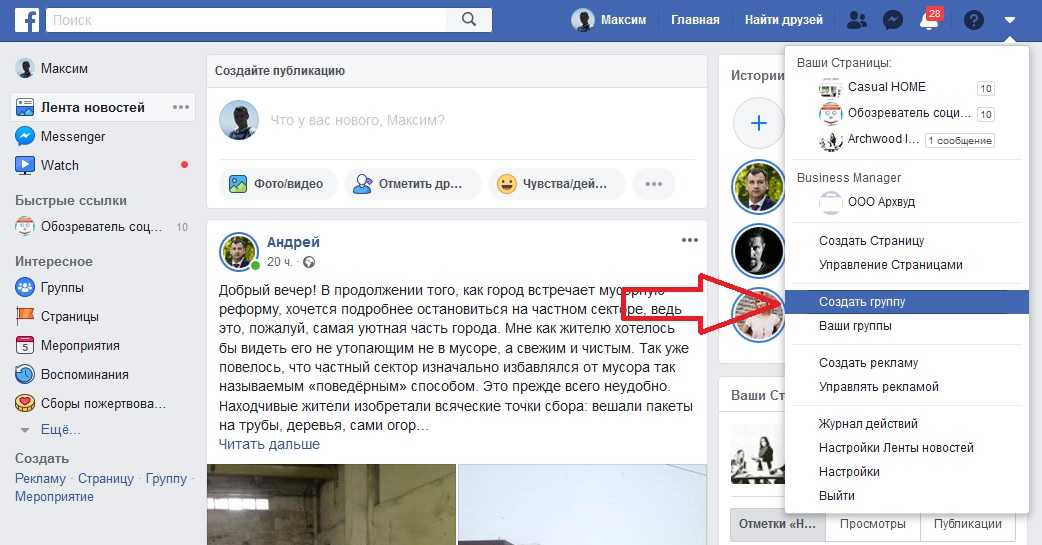 Нажмите на три точки рядом с именем каждого участника, а затем выберите Удалить участника .» Нажмите Подтвердить .
Нажмите на три точки рядом с именем каждого участника, а затем выберите Удалить участника .» Нажмите Подтвердить .
Подсказка: Вы можете удалить предыдущие 7 дней комментариев и сообщений участника в вашей группе щелкнув переключатель
5. Один все участники удалены, нажмите кнопку Присоединился рядом с вашим именем Выберите Удалить группу , а затем Снова удалить группу .
Нажмите Удалить группу дважды. Кайл Уилсон/ИнсайдерКак удалить группу Facebook с помощью мобильного приложения
1.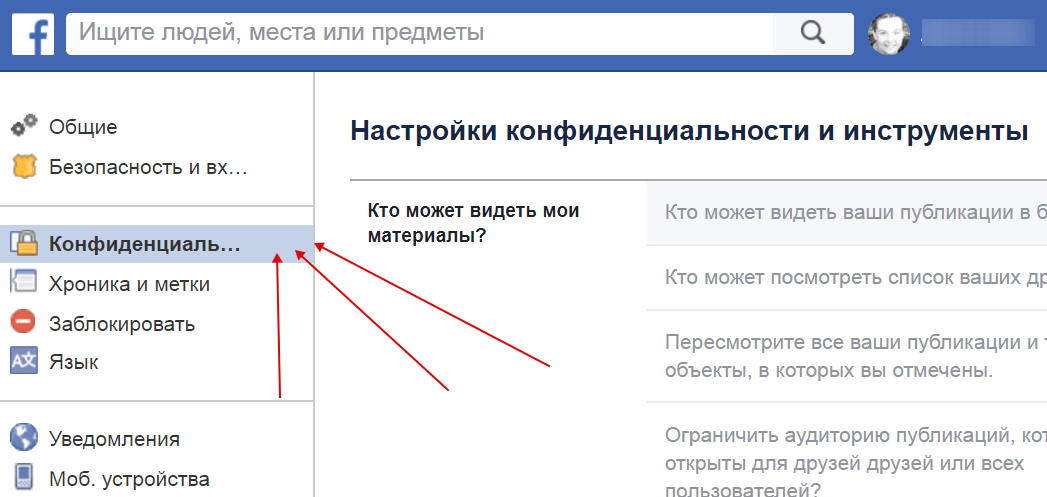 Откройте приложение Facebook на своем iPhone или телефоне Android. Выберите вкладку Меню и затем выберите Группы .
Откройте приложение Facebook на своем iPhone или телефоне Android. Выберите вкладку Меню и затем выберите Группы .
2. Выберите Ваши группы и найдите группу, которую вы хотите удалить, в разделе Группы, которыми вы управляете .
Выберите Ваши группы. Кайл Уилсон/Инсайдер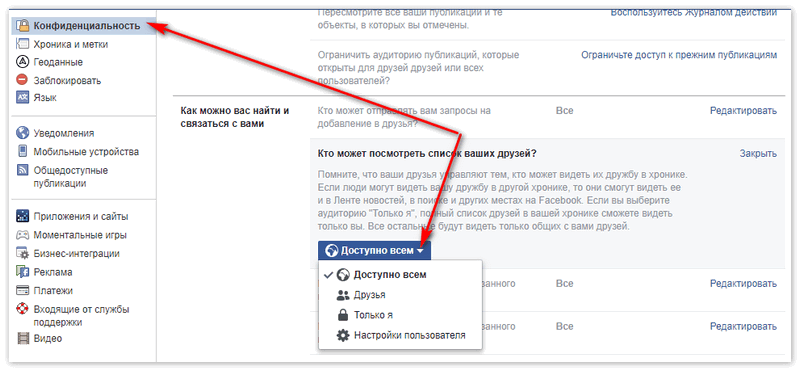 Откройте группу, которую хотите удалить.
Откройте группу, которую хотите удалить.4. Нажмите на название группы, а затем нажмите Просмотреть все , чтобы просмотреть всех участников.
5. Нажмите на имя каждого человека и выберите Удалить из группы «, чтобы удалить его из группы; эта опция будет включать его имя как часть кнопки.
6. После того, как все будут удалены из группы, вернитесь на главную страницу группы и выберите Управление .
Коснитесь «Управление». Кайл Уилсон/Инсайдер 7.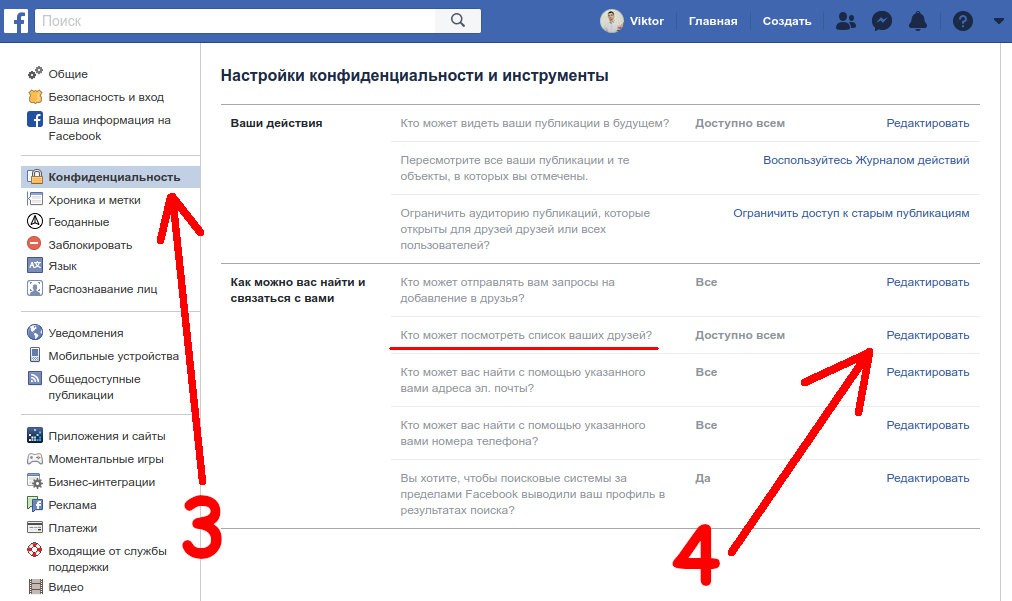 Прокрутите вниз и нажмите Удалить группу , а затем снова нажмите Удалить группу .
Прокрутите вниз и нажмите Удалить группу , а затем снова нажмите Удалить группу .Как приостановить группу Facebook
Администраторы группы могут приостановить группу Facebook, приостановив все сообщения, комментарии и реакции, если им нужен перерыв в ее обслуживании.
1. Нажмите Группы и выберите свою группу.
2. Нажмите на три горизонтальные точки под обложкой.
3. Щелкните Приостановить группу
Подсказка: Вы можете установить, когда группа будет автоматически возобновлена, нажав кнопку Редактировать под обложкой, настроив дату и время и нажав Подтвердить.
Как деактивировать группу Facebook | Малый бизнес
Стивен Мелендес Обновлено 5 августа 2018 г.
Группы Facebook предназначены для того, чтобы люди могли общаться об общих интересах, от хобби и географического местоположения до семейных мероприятий или рабочих проектов. Если вы являетесь администратором группы, вы можете прийти к выводу, что группа изжила свое предназначение, и начать думать о ее деактивации. Facebook предоставляет вам несколько инструментов для деактивации существующей группы.
Совет
Вы можете навсегда удалить группу или заархивировать ее, что предотвратит появление новых сообщений и присоединение к группе новых участников. Если вы заархивируете его, вы сможете восстановить его позже, но если вы удалите его, он исчезнет навсегда.
Варианты ограничения группы Facebook
Если вы хотите ограничить использование группы Facebook, не удаляя и не архивируя ее, вы можете настроить группу таким образом, чтобы публиковался только контент, утвержденный администратором группы. Вы делаете это, если хотите, чтобы группа оставалась на месте, но не хотите добавлять новый контент, или если вы хотите, чтобы в группу публиковался только ограниченный новый контент. Вы можете отменить это в любое время.
Вы делаете это, если хотите, чтобы группа оставалась на месте, но не хотите добавлять новый контент, или если вы хотите, чтобы в группу публиковался только ограниченный новый контент. Вы можете отменить это в любое время.
Вы можете заархивировать группу, что предотвратит поиск группы посторонними лицами и запретит кому-либо присоединяться к группе или публиковать в ней новый контент. Когда группа находится в архиве, ее администраторы по-прежнему могут удалять пользователей и сообщения из группы, но никто не может добавлять в нее новых пользователей или сообщения.
Вы также можете навсегда удалить группу, включая всех ее участников и сообщения. Как только это будет сделано, это не может быть отменено.
Как ограничить сообщения группой
Используйте меню «Группы» для включения утверждения сообщений
Чтобы настроить группу таким образом, чтобы все сообщения перед публикацией были одобрены, сначала щелкните меню «Группы» на левой панели Facebook, а затем выберите группу.
 Для этого вы должны быть администратором группы.
Для этого вы должны быть администратором группы.Использовать настройки группы
На странице группы нажмите кнопку «Дополнительно» под обложкой и выберите «Изменить настройки группы». Установите флажок «Опубликовать одобрение» и нажмите кнопку «Сохранить».
Следите за уведомлениями
После включения утверждения вы будете получать уведомления при отправке сообщения, и вы или любой администратор можете одобрять или отклонять отправленные сообщения.
Как заархивировать группу Facebook
Используйте меню групп для архивации группы
Чтобы заархивировать группу, начните с нажатия меню «Группы» на Facebook, а затем выберите свою группу.
Используйте меню настроек группы
В группе нажмите кнопку «Дополнительно» под обложкой.
 Выберите «Архивировать группу».
Выберите «Архивировать группу».Подтвердите, что хотите заархивировать группу
Нажмите кнопку «Подтвердить» и следуйте инструкциям, чтобы заархивировать группу.
Как удалить группу Facebook
Если вы хотите удалить группу Facebook, вы должны быть ее администратором. Если создатель группы в настоящее время находится в группе, только этот человек может удалить группу. В противном случае это может сделать любой администратор.
Используйте меню групп
Чтобы удалить группу, начните с нажатия меню «Группы» на Facebook, а затем выберите свою группу.
Удалить каждого участника
Нажмите кнопку «Участники». Затем нажмите кнопку «…» рядом с именем каждого участника, кроме вашего, и нажмите «Удалить из группы».





 Во всплывающем окне отмечают, какие действия следует выполнить вместе с удалением пользователя.
Во всплывающем окне отмечают, какие действия следует выполнить вместе с удалением пользователя.


 Для этого вы должны быть администратором группы.
Для этого вы должны быть администратором группы. Выберите «Архивировать группу».
Выберите «Архивировать группу».